国旅手游网提供好玩的手机游戏和手机必备软件下载,每天推荐精品安卓手游和最新应用软件app,并整理了热门游戏攻略、软件教程、资讯等内容。欢迎收藏
网友琉璃提问:ppt里面怎么制作六边形的
大家想知道PPT如何画六边形吗?想知道PPT画六边形方法的朋友们就来看看下文吧,希望大家喜欢哦。

1、打开PPT软件,新建一个空白文档。【插入】一个图形,【基本形状】——【六边形】。
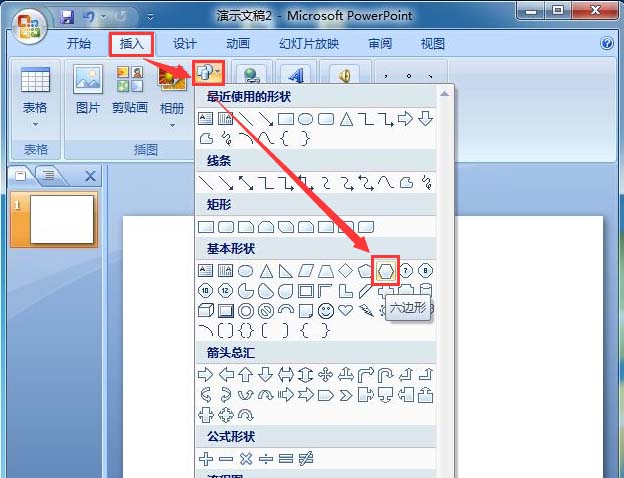
2、在文档的任意空白处,画出一个大小合适的【六边形】颜色是系统默认的,然后按住【Ctrl+C】复制出多个【六边形】,并且排放在合适的位置上。如图显示
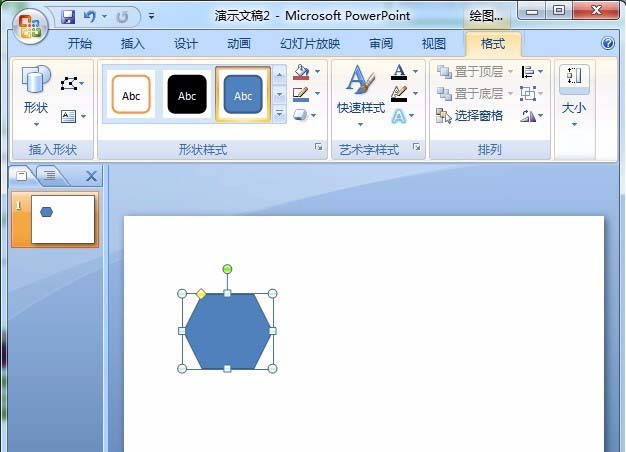
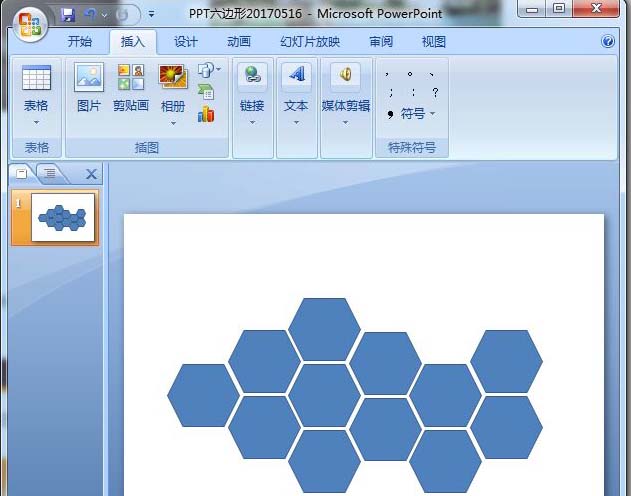
3、选中任意一个六边形(比如:需要填充第一六边形,就选中它。),将六边形填充图片,【格式】——【填充】——【图片】。
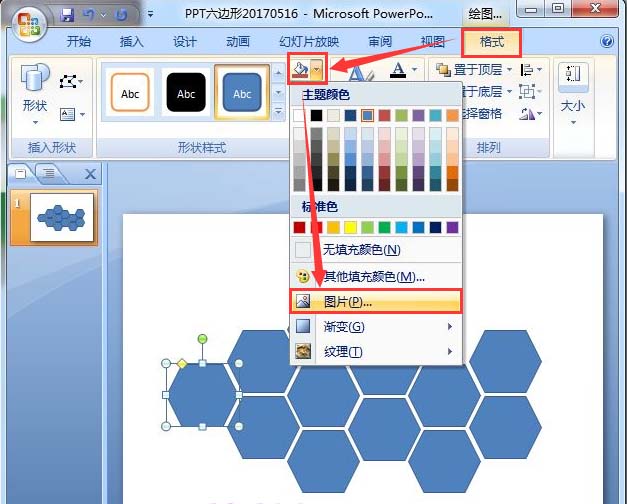
4、将填充好的图片六边形选中,设置形轮廓形状为无填充颜色。用同样的方法,将其它六边形需要填充图片的全都填充好。如图显示

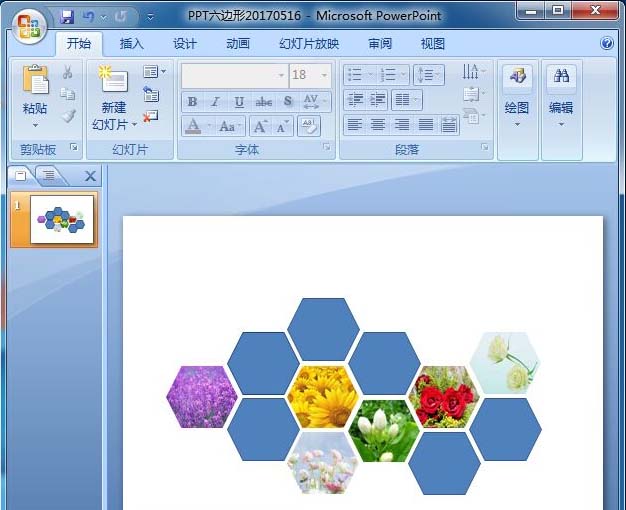
5、选中任意一个没有填充图片的六边形,【格式】——【填充】——【其他填充颜色】。
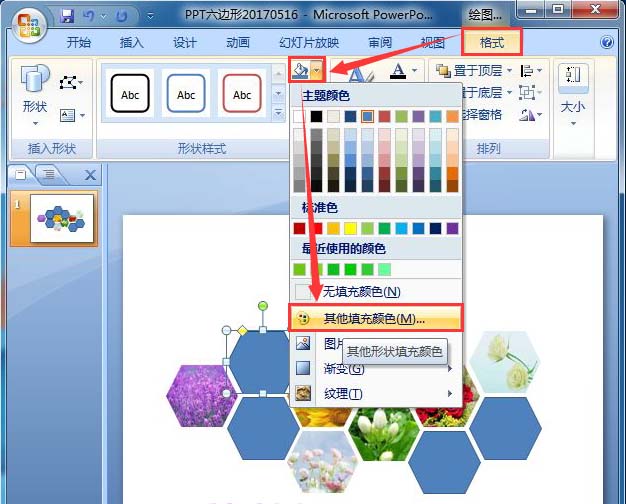
6、分别填充上深绿色和淡绿色的两种颜色。
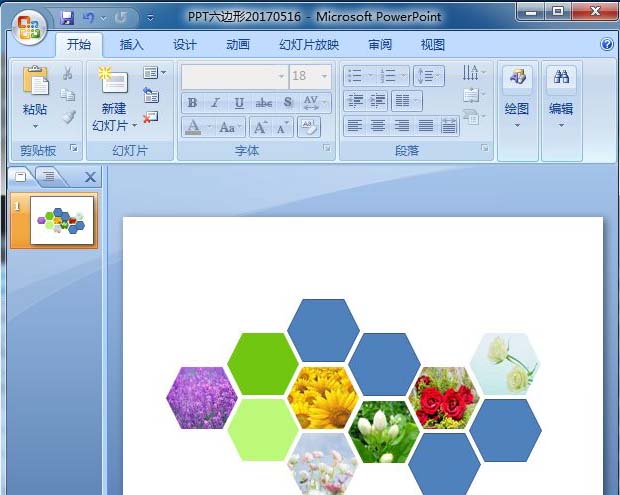
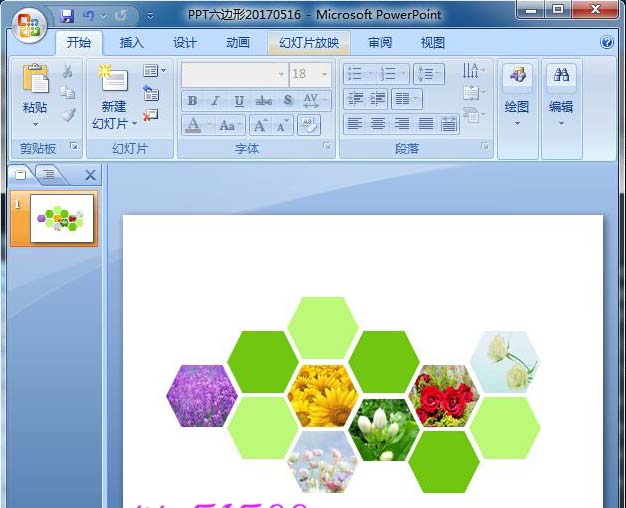
7、插入文本框输入花朵的颜色,如图。
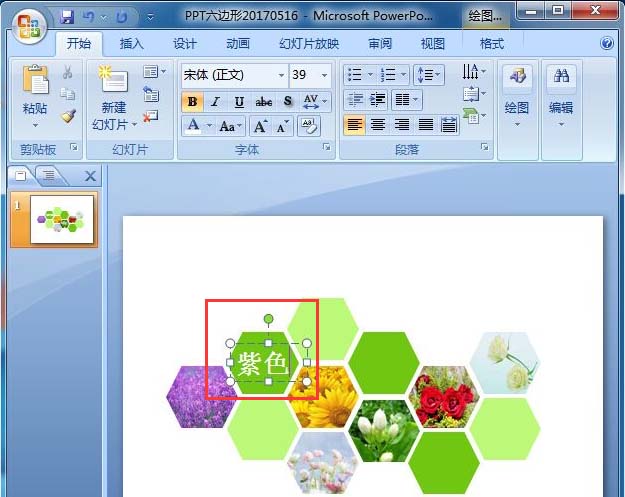
8、将输入好文字的文本框和六边形的图形全部组合在一起。
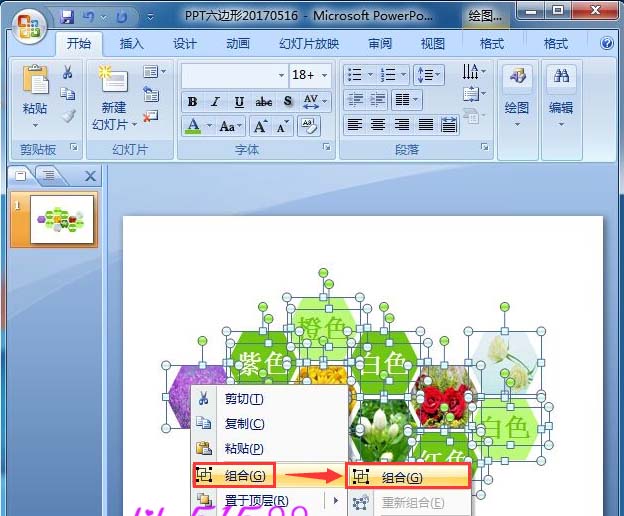
9、将组合好的六边形向下移动一下,输入主题的文字即可。

以上就是PPT画六边形的方法,希望可以帮助到大家。
关于《PPT如何画六边形?PPT画六边形的方法》相关问题的解答幼寒小编就为大家介绍到这里了。如需了解其他软件使用问题,请持续关注国旅手游网软件教程栏目。
版权声明:本文内容由互联网用户自发贡献,该文观点仅代表作者本人。本站仅提供信息存储空间服务,不拥有所有权,不承担相关法律责任。如果发现本站有涉嫌抄袭侵权/违法违规的内容,欢迎发送邮件至【1047436850@qq.com】举报,并提供相关证据及涉嫌侵权链接,一经查实,本站将在14个工作日内删除涉嫌侵权内容。
本文标题:【ppt如何画六边形?ppt画六边形的方法和步骤[ppt怎么画六边形]】
本文链接:http://www.citshb.com/class252148.html
